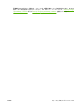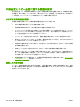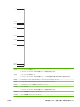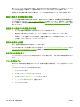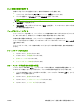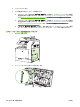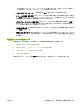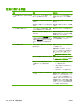HP Color LaserJet CM6040 / CM6030 MFP Series --User's Guide
正しい種類の用紙を選択する
印刷ジョブをプリンタに送信するときに、使用する用紙のタイプを指定します。
1.
ソフトウェア プログラムの [ファイル] メニューで、[印刷] をクリックします。
2.
プリンタを選択し、[プロパティ] または [基本設定] をクリックします。
注記: 手順は変わることがあり、共通ではありません。
3.
[用紙/品質] タブを選択します。
4.
[用紙の種類] ドロップダウン ボックスで、[詳細....] を選択し、プリンタにセットされている用
紙に最適な種類を選択します。
フューザをクリーニングする
クリーニング ページを印刷して、フューザにトナーや用紙の細かいほこりがたまらないようにしま
す。ほこりがたまると、印刷したページの表または裏に斑点が現れることがあります。
印刷の品質に問題がある場合は、クリーニング ページを使用することをお勧めします。
クリーニングが行われている間は、プリンタのコントロール パネルのディスプレイに クリーニング
中 と表示されます。
クリーニング ページは、コピー用紙に印刷してください (ボンド紙や厚手の用紙、粗めの用紙は使い
ません)。
クリーニング ページの作成と使用
1.
スクロールして、管理 にタッチします。
2.
スクロールして、印刷品質 にタッチします。
3.
校正/クリーニング にタッチします。
4.
クリーニング ページの処理 にタッチします。
エラー メッセージが表示された場合の処置
イベント ログに「54.<XX> エラー」というメッセージがある場合は、印刷品質の問題を解決して、こ
れ以上エラーが発生しないようにするために、プリンタの保守作業が必要になることがあります。
1.
プリンタの右側のドアをいったん開いてから閉じ、イベント ログに「54.<XX> エラー」という
最新イベントを記録させます。
2.
スクロールして、管理 にタッチします。
3.
スクロールして、トラブルシューティング にタッチします。
4.
スクロールして、イベント ログ にタッチします。
JAWW
印刷品質とコピー品質に関する問題の解消
279